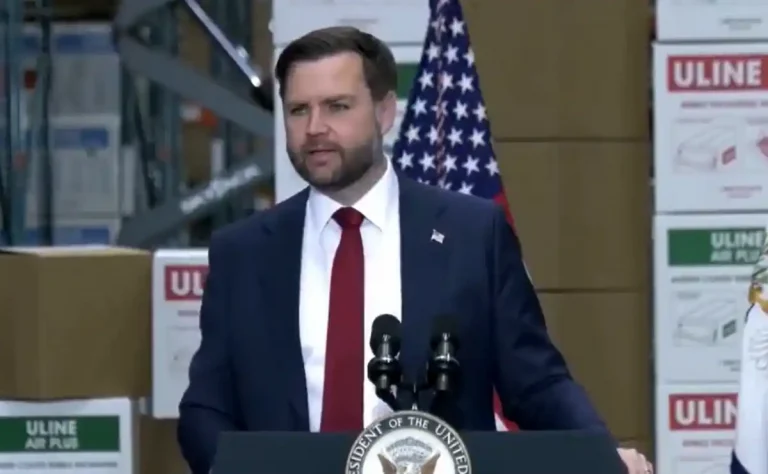¿Te has encontrado alguna vez en la situación en la que necesitas instalar un nuevo software o actualizar el sistema operativo de tu computadora, pero te das cuenta de que tienes instalado Deep Freeze y no recuerdas la contraseña? No te preocupes, porque en este artículo te enseñaremos cómo descongelar el Deep Freeze sin la contraseña.
¿Qué es Deep Freeze?
Deep Freeze es un software de seguridad para computadoras que se utiliza para proteger el sistema operativo de cambios no deseados. Una vez que se instala, Deep Freeze congela el sistema operativo y cualquier cambio que se haga en la computadora se revertirá al reiniciarla. Esto es útil para prevenir malware y virus, y para asegurarse de que los usuarios no realicen cambios no autorizados.
¿Cómo funciona Deep Freeze?
Deep Freeze funciona mediante la creación de un disco virtual encriptado que almacena los cambios que se realizan en el sistema operativo. Cuando se reinicia la computadora, el sistema operativo se carga a partir de este disco virtual y cualquier cambio que se haya realizado se pierde.
¿Por qué necesitaría descongelar Deep Freeze?
Hay varias razones por las que podrías necesitar descongelar Deep Freeze. Por ejemplo, si necesitas instalar un nuevo software o actualizar el sistema operativo de tu computadora, necesitarás descongelar Deep Freeze para poder hacerlo. También puede ser necesario si te olvidaste la contraseña de Deep Freeze y necesitas acceder a la configuración.
¿Qué sucede si me olvido la contraseña de Deep Freeze?
Si te olvidaste la contraseña de Deep Freeze, no puedes acceder a la configuración para descongelar el sistema. En este caso, necesitarás utilizar el método que te explicaremos más adelante.
¿Qué pasa si necesito instalar un nuevo software en mi computadora?
Si necesitas instalar un nuevo software en tu computadora y tienes Deep Freeze instalado, necesitarás descongelar el sistema para poder hacerlo. De lo contrario, cualquier cambio que hagas se perderá al reiniciar la computadora.
¿Cómo descongelar Deep Freeze sin la contraseña?
A continuación, te explicamos cómo descongelar Deep Freeze sin la contraseña:
Paso 1: Reinicie su computadora y presione F8
Para empezar, reinicia tu computadora y presiona la tecla F8 durante el arranque. Esto te llevará a las opciones avanzadas de arranque.
Paso 2: Seleccione «Modo Seguro con Símbolo del Sistema»
En las opciones avanzadas de arranque, selecciona «Modo Seguro con Símbolo del Sistema». Esto iniciará tu computadora en modo seguro con acceso al símbolo del sistema.
Paso 3: Ingrese los comandos necesarios en el símbolo del sistema
Una vez que hayas iniciado en modo seguro con acceso al símbolo del sistema, ingresa los siguientes comandos en el símbolo del sistema:
- cd c: (para cambiar el directorio a la unidad C)
- attrib -h c:boot.ini (para quitar la ocultación del archivo boot.ini)
- attrib -s c:boot.ini (para quitar la protección de sistema del archivo boot.ini)
- attrib -r c:boot.ini (para quitar la propiedad de solo lectura del archivo boot.ini)
- del c:boot.ini (para eliminar el archivo boot.ini)
- bootcfg /rebuild (para reconstruir el archivo boot.ini)
- shutdown -r (para reiniciar la computadora)
Paso 4: Reinicie su computadora de nuevo
Una vez que hayas ingresado los comandos necesarios y reiniciado la computadora, Deep Freeze debería estar descongelado y deberías poder acceder al sistema operativo sin problemas.
Conclusión
Descongelar Deep Freeze sin la contraseña puede parecer complicado, pero siguiendo estos sencillos pasos podrás hacerlo sin problemas. Recuerda que es importante tener cuidado al hacer cambios en el sistema operativo y asegurarte de que son necesarios antes de descongelar Deep Freeze.
Preguntas frecuentes
¿Qué pasa si no funciona este método?
Si este método no funciona para descongelar Deep Freeze, es posible que necesites buscar ayuda adicional o contactar al soporte técnico de Deep Freeze.
¿Es legal descongelar Deep Freeze de esta manera?
Descongelar Deep Freeze sin la contraseña puede ser legal o no dependiendo de las leyes de tu país y de los términos y condiciones del software. Asegúrate de revisar los términos y condiciones antes de hacerlo para evitar problemas legales.
¿Cómo puedo evitar tener que descongelar Deep Freeze en el futuro?
Para evitar tener que descongelar Deep Freeze en el futuro, asegúrate de planificar cualquier cambio que necesites hacer en tu sistema operativo y descongelar Deep Freeze antes de hacer cualquier cambio. También es importante tener una copia de seguridad de tu sistema operativo y datos importantes en caso de cualquier problema.
¿Puedo actualizar mi sistema operativo o cambiar mi hardware si tengo Deep Freeze instalado?
Sí, puedes actualizar tu sistema operativo o cambiar tu hardware si tienes Deep Freeze instalado. Sin embargo, necesitarás descongelar el sistema antes de hacerlo para evitar cualquier problema. También es importante asegurarte de que cualquier cambio que hagas sea compatible con Deep Freeze y que no cause problemas de seguridad en tu computadora.